情報番号:015599 【更新日:2014.07.01】
画像ファイルがサムネイル(縮小版)表示されない<Windows 8.1>
対応機器・対象OSとカテゴリ
| 対応機種 |
|
| 対象OS |
Windows 8.1 |
| カテゴリ |
Windowsのトラブル、使用中のトラブル、写真/映像、写真/映像を見る |
回答・対処方法
はじめに
Windows 8.1の初期設定では、画像ファイル(PNGファイルやJPEGファイルなど)はサムネイル(縮小版)表示され、データ(ファイル)を開かなくても画像の中身がわかるようになっています。
ここでは、画像ファイルがサムネイル(縮小版)表示されないでアイコン表示される場合の対処方法について説明します。
- サムネイル(縮小版)表示されない状態
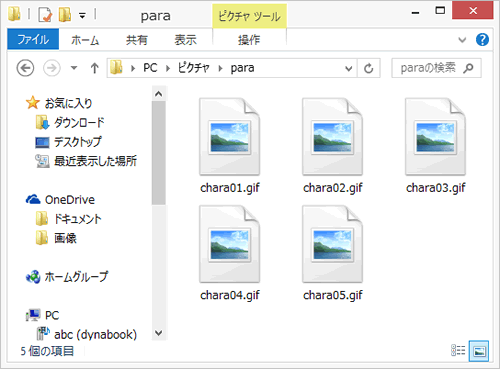 (図2)
(図2)
操作手順
※本操作は、画像ファイルが保存されているフォルダーがすでに開かれていることを前提としております。
- 画像ファイルが保存されているフォルダー画面上部の[表示]をクリックします。
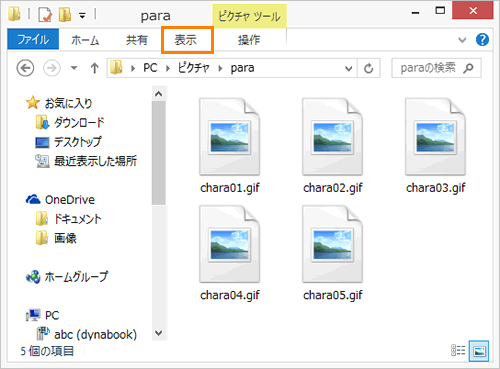 (図3)
(図3)
- 「表示」リボンが表示されます。[オプション]をクリックします。
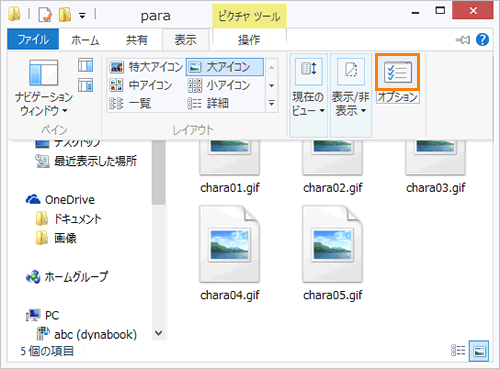 (図4)
(図4)
- 「フォルダーオプション」画面が表示されます。「表示」タブをクリックします。
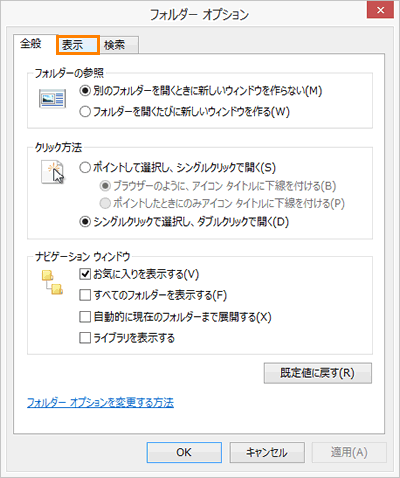 (図5)
(図5)
- ”詳細設定”項目から[□ 常にアイコンを表示し、縮小版は表示しない]をクリックしてチェックをはずします。
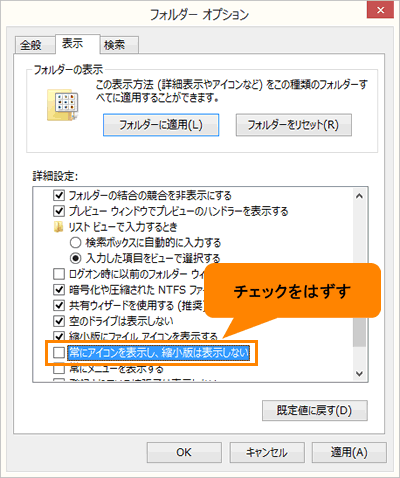 (図6)
(図6)
- [OK]ボタンをクリックします。
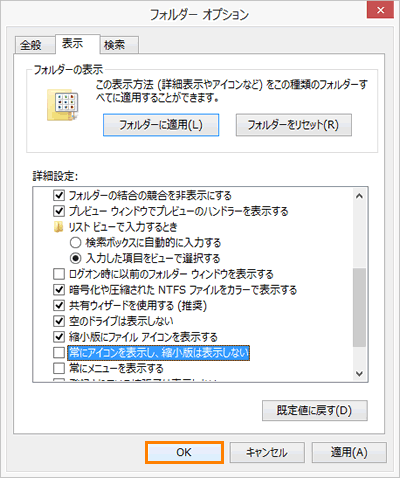 (図7)
(図7)
- 画像ファイルが保存されているフォルダー画面に戻ります。画像ファイルのサムネイル(縮小版)が表示されていることを確認してください。
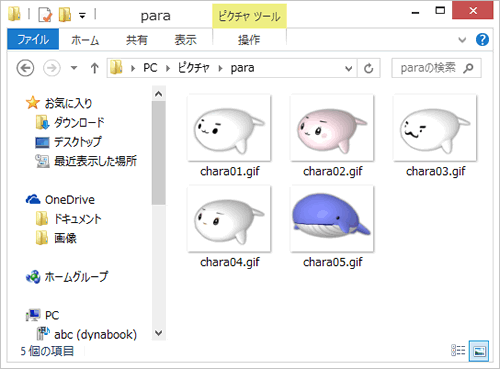 (図8)
(図8)
操作は以上です。
関連情報
以上
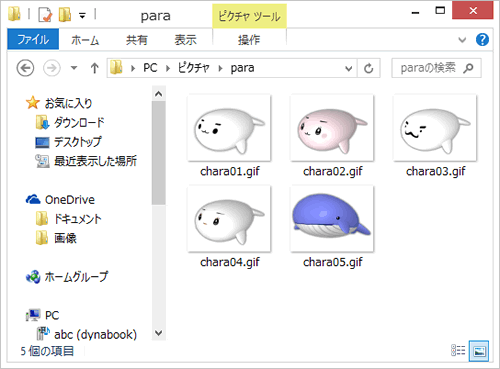 (図1)
(図1)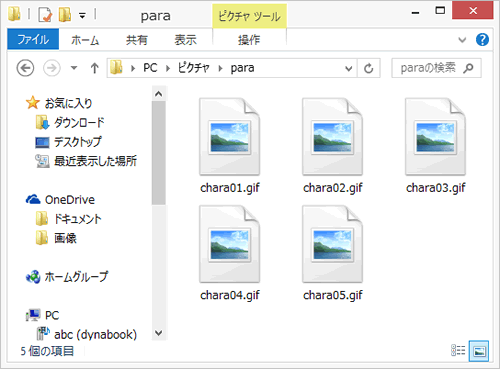 (図2)
(図2)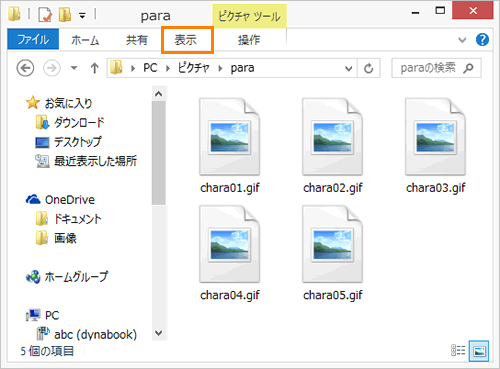 (図3)
(図3)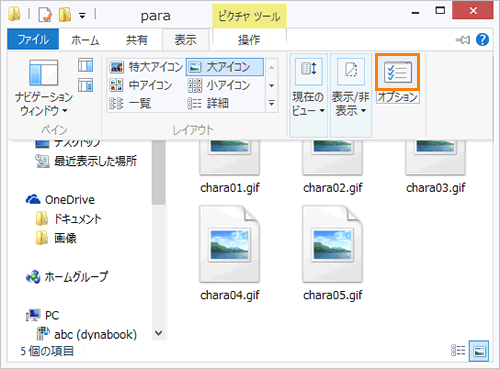 (図4)
(図4)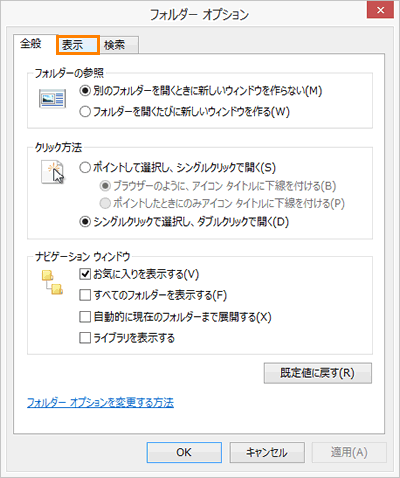 (図5)
(図5)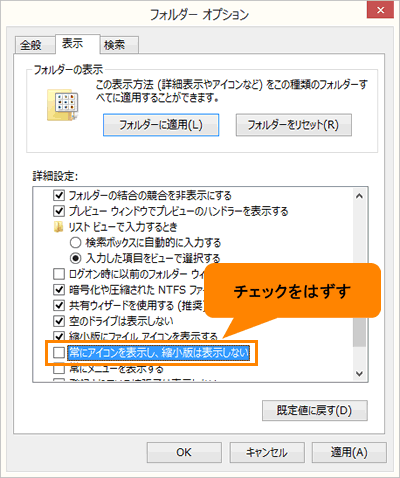 (図6)
(図6)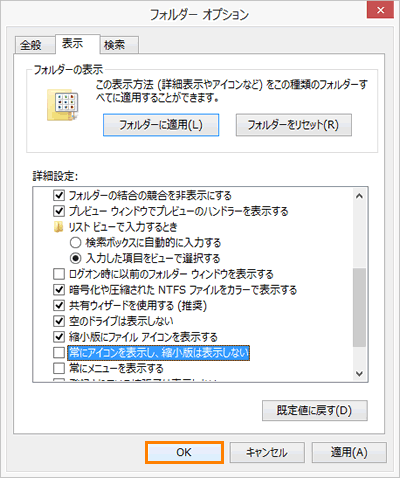 (図7)
(図7)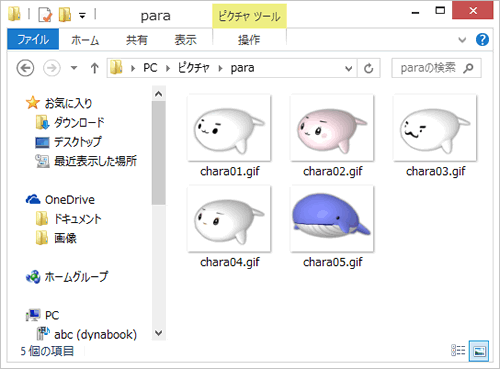 (図8)
(図8)